Får du en af disse fejl, når du prøver at slette eller flytte en fil,
- Kan ikke slette eller flytte [filnavn]: Der har været en delingskrænkelse. Kilden eller destinationsfilen kan være i brug.
- Kan ikke slette eller flytte [filnavn]: Det bruges af en anden person eller program. Luk alle programmer, der muligvis bruger filen, og prøv igen.
Disse fejl er forårsaget, når processen er låst. Det er den bedste metode at lukke filen eller dræbe processen.
At gå til Windows Task Manager er en god måde at gøre det påfind den åbne proces, men der er en anden cool lille app kaldet OpenedFiles View, der viser alle åbne filer i dit system. Og for hver åbne filer vises yderligere oplysninger, f.eks. Håndtagets værdi, læse / skrive / slette adgang, filplacering, processen, der åbnede filerne osv.
Bare udpak arkivet og kør filen, ingen installation kræves. Det indlæser alle åbne filer i dit system i et enkelt vindue.

For at lukke en fil eller dræbe en proces skal du højreklikke på en fil og vælge den ønskede mulighed i genvejsmenuen.
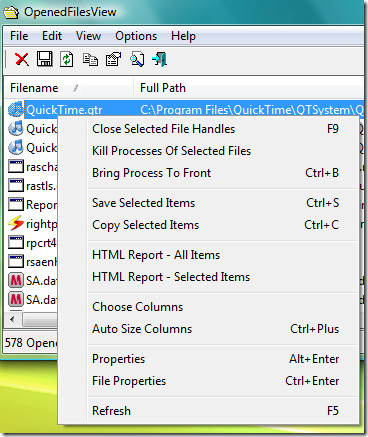
Ifølge NirSoft
Når du får en af disse fejlmeddelelser,OpenedFilesView viser dig, hvilken proces der låser din fil. At lukke den rigtige proces vil løse dette problem. valgfrit kan du også frigive filen ved at lukke håndtaget fra OpenedFilesView-værktøjet. Vær dog opmærksom på, at efter at have lukket en fil på denne måde, kan det program, der åbnede filen, blive ustabilt og endda gå ned.
Hvis du vil aktivere Explorer-kontekstmenu, skal du gå til Indstillinger og aktivere den derfra. Dette tilføjer funktionen til højreklik-kontekstmenuen.
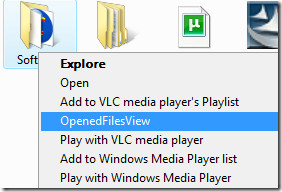
Når du højreklikker på en mappe og vælger OpenedFilesView, vil den vise dig alle åbne filer i den mappe, det samme gælder for filen. God fornøjelse!









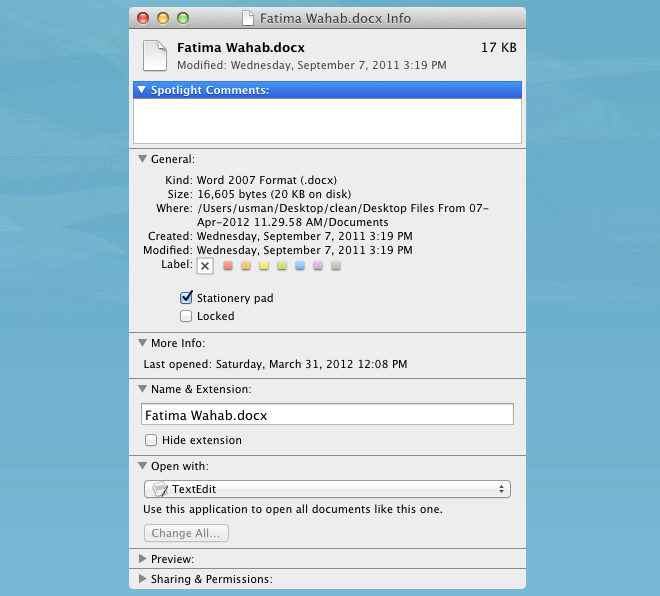



Kommentarer